如何輕鬆轉換更高位元率的歌曲?
以下是將較高位元率歌曲轉換為 128kbps 的兩種最佳方法。既然最好先了解一下這種轉換背後的原因,那就讓我們一起來深入了解一下這個話題的細節吧!
為什麼需要轉換高位元率歌曲?
說到轉換高位元率歌曲,無非就是壓縮音訊檔案。但問題是,人們為什麼要轉換呢?壓縮背後的主要原因是為了減小體積,因為高位元率會帶來較大的檔案體積。這樣,您就可以在智能手機或其他設備上儲存更廣泛的播放列表。
此外,在某些情況下,比如在收聽播客時,您可能需要降低位元率以改善音質。另外,您可能想在高位元率下無法正常工作的設備上欣賞音樂。因此,降低位元率變得至關重要。
iTunes:轉換高位元率歌曲的逐步指南
iTunes 是 macOS 上的預設應用程式;不過,它也可以在 Windows 上執行。它可讓你將蘋果產品上的高位元率歌曲轉換為 128 kbps。這種壓縮方式也適合蘋果用戶使用,以節省光碟空間。儘管許多從不願在品質上妥協的人認為降低位元率會降低音樂品質。
而 iTunes 能為你提供最好的品質,因此 256 kbps 和 192 kbps 的 AAC 檔案能帶來相同的聽覺效果。至於速度,這取決於你要處理的音樂檔案的長度。在 iTunes 10.6 推出之前,用戶只能選擇將位元率轉換為 128 kbps;但現在如果需要,你也可以選擇 196 kbps 和 256 kbps。
-
第一步: 首先,將 iPod、iPhone 或 iPad 等設備連接到筆記型電腦,然後在該系統上打開 iTunes。您需要選擇 iOS 設備,然後點擊左側欄 "設置" 部分下的 "摘要" 標籤。

-
第二步:從下面的介面向下滾動到最後,在看到 "選項 "部分時停止。其中一個可用選項是 "將更高位元率的歌曲轉換為 AAC"。

-
第三步:在最後一步,你必須勾選選項,這將允許你選擇所需的位元率,包括 128 kbps、192 kbps 和 256 kbps。選擇完畢後,按下 "完成" 標籤。這樣就大功告成了!

太複雜?試試這種快速轉換高位元率歌曲的方法!
一旦你觀察了上述用 iTunes 轉換高位元率歌曲的過程,你可能會發現實施起來很有挑戰性。對於這些人來說,HitPaw Univd (HitPaw Video Converter)就派上用場了。因為它支援多種音訊格式,所以你不必擔心檔案格式問題。除了改變位元率,你還可以在轉換時設置所需的格式和頻道。
此外,它還可以啟用超高速轉換,以便快速處理。你甚至還可以進行批次轉換以節省時間。此外,它還允許你從 YouTube 或其他社交網站下載歌曲並更改其位元率。你可以選擇預設值並調整輸出檔案的品質。最後,調整播放速度和編輯其他檔案屬性也比以往更簡單。

用 HitPaw 轉換更高位元率的歌曲功能特點
- 提供簡單且速度快 120 倍的高位元率歌曲轉換功能
- 在轉換高位元率歌曲時將影片/音訊檔案轉換為 1,000 多種格式
- 通過移除 DRM,讓您連接 iTunes 音樂來存取音樂庫
- 直觀的介面可讓你快速拖動或上傳高位元率歌曲
- 轉換後可幫助你剪切、合併和更改音軌速度
簡單快捷:用 HitPaw 轉換更高位元率的歌曲
-
第一步: 首先在系統中下載並啟動軟體。現在,前往 "轉換",然後點擊 "轉換" 標籤打開 "添加檔案" 下拉選單。接下來,點擊 "添加音訊" 瀏覽並匯入位元率更高的音訊檔案。

-
第二步:其次,你需要打開 "全部轉換為" 選單,選擇 "音訊"、所需格式,並按下所需品質前面的小 "編輯" 按鈕。

-
第三步:最後,在 "偏好設定" 視窗中更改位元率為 128kbps,以及編碼器、通道等其他檔案方面。完成後,點擊 "創建",然後點擊 "轉換" 按鈕。這樣就完成了!

結論
有時,你想將位元率更高的歌曲(如 256kbps 的 AAC 檔案)轉換為 128kbps 的檔案。在這種情況下,你必須在不丟失檔案數據的情況下使用超高效的方法進行轉換。因此,iTunes 提供了一種在不影響音訊品質的前提下降低位元率的預設方法。
然而,人們往往會覺得它的方法過於複雜。如果是這樣,HitPaw Univd (HitPaw Video Converter)就是最好的選擇。它能為你提供超高的音訊品質,而且轉換簡單快捷。您甚至還能從其他多種功能中獲益。何不一試為快呢?
轉換高位元率歌曲的常見問題
Q1. 轉換高位元率歌曲意味著什麼?
A1. 高位元率歌曲指的是蘋果無損格式或 256 kbps 的 AAC 格式的歌曲。由於這些歌曲會占用更多儲存空間,人們更願意將它們轉換為低位元率,但會犧牲歌曲品質。不過,如果你使用低品質的手機或耳機,就必須壓縮歌曲以節省光碟空間。
Q2. 位元率越高的歌曲音質越好嗎?
A2. 位元率是一種音樂術語,用來表示每秒傳輸到音訊的數據量。數據量越大,品質越高。因此,位元率越高,說明品質越高,儲存消耗也越大。不過,位元率並不總是越高越好,正確的位元率才是關鍵。
Q3. 哪種位元率適合播放音樂?
A3. 關於音樂,人們通常認為 AAC 格式的位元率為 64 kbps,MP3 格式的位元率為 96 kbps。這是大多數普通聽眾感覺良好的一般設置。它甚至被認為是播客的標準位元率。無論是使用手機還是智慧音響,用這種位元率聽歌效果都很好。

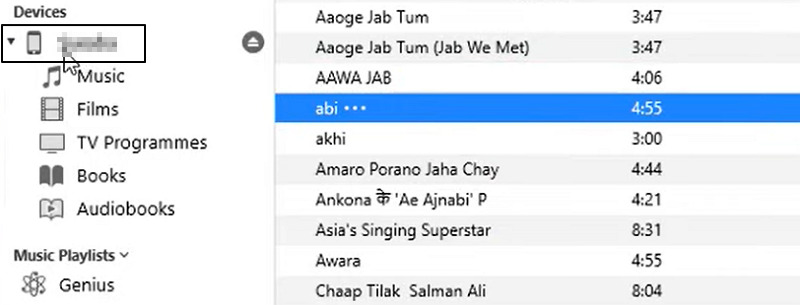
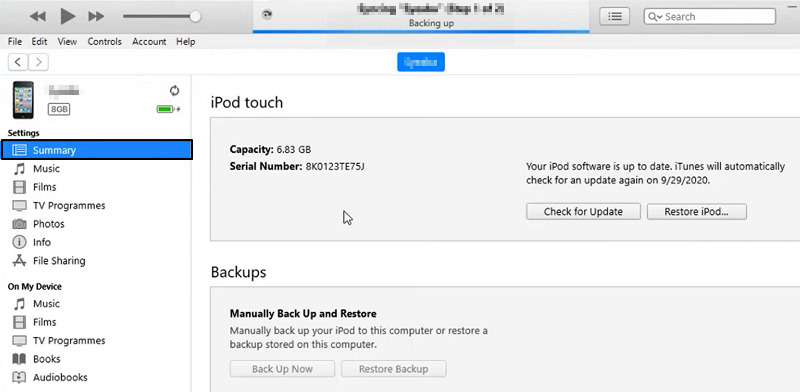
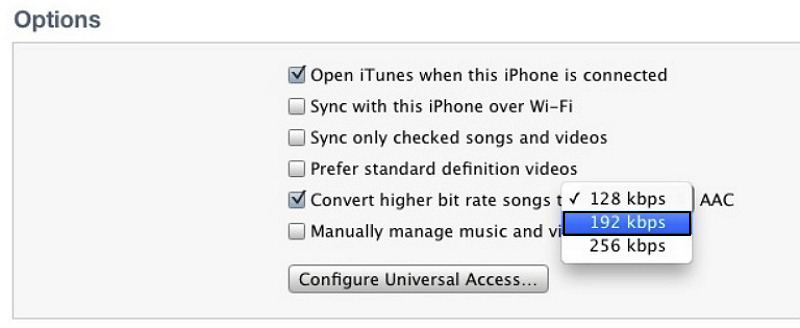





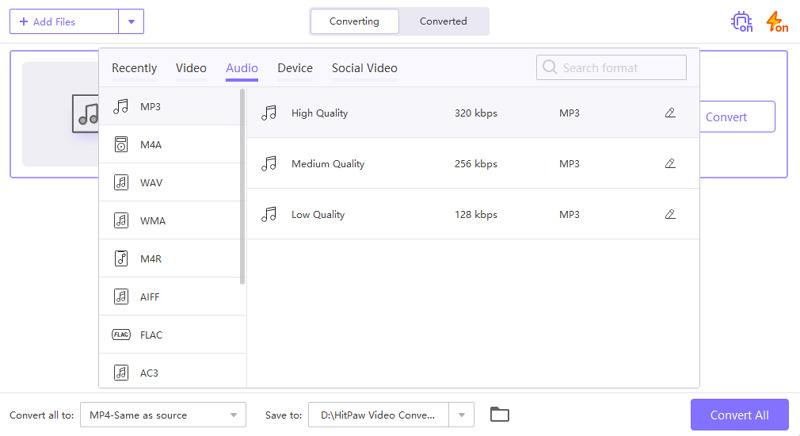
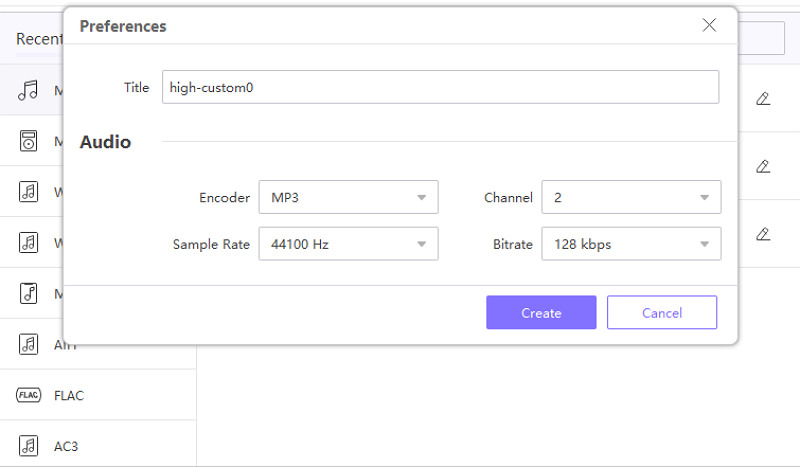



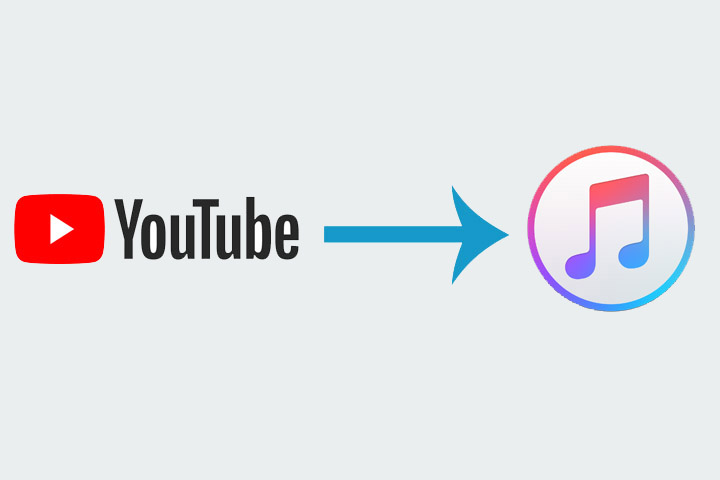
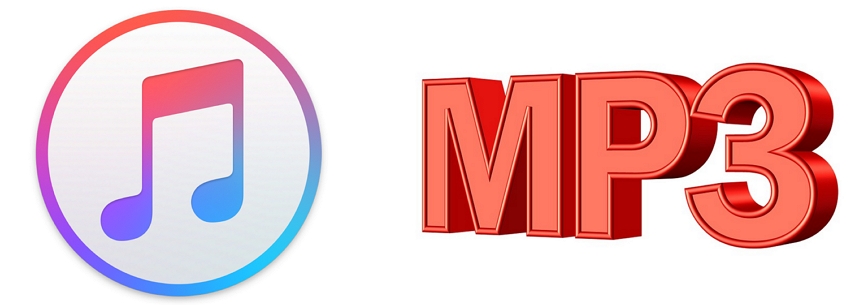


分享文章至:
選擇產品評分:
Joshua
HitPaw 特邀主編
熱衷於分享3C及各類軟體資訊,希望能夠透過撰寫文章,幫助大家瞭解更多影像處理的技巧和相關的AI資訊。
檢視所有文章留言
為HitPaw留下您的寶貴意見/點評